Как исправить проблему с запуском Epic Games Launcher в Windows 11
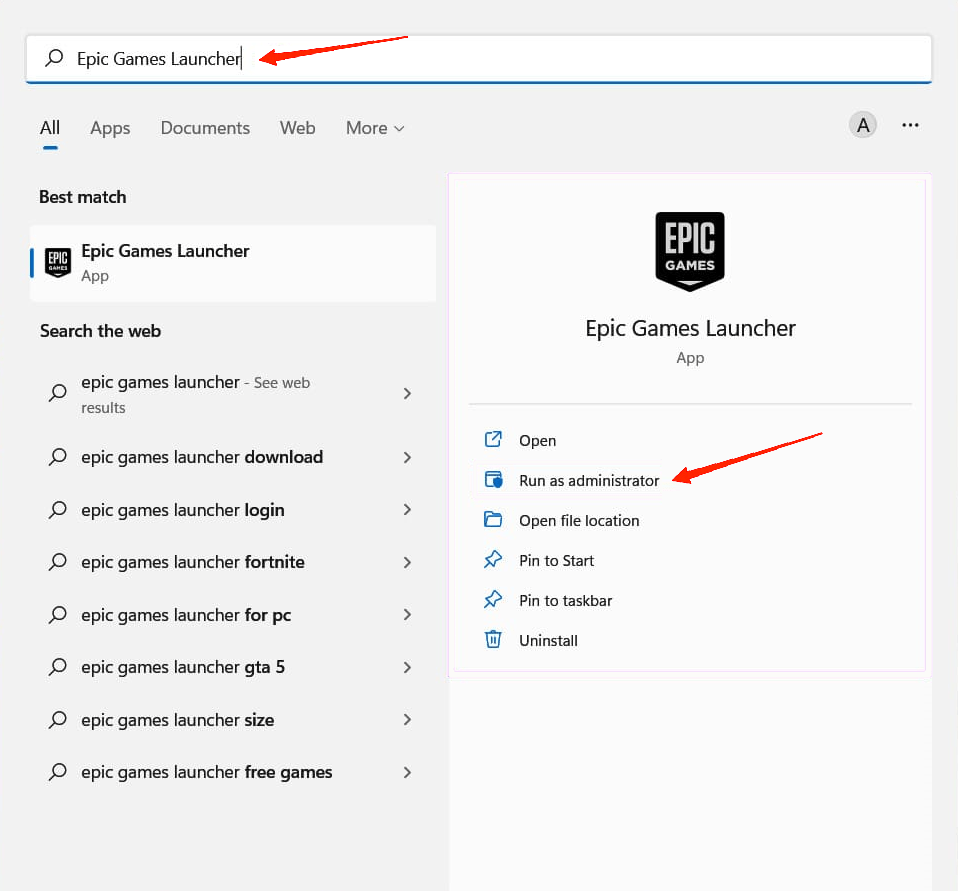
Если Epic Games Launcher не запускается в Windows 11, выполните шаги по очереди: запуск от имени администратора, очистка веб-кэша, запуск с флагом -OpenGL, проверка настроек экрана, ремонт приложения или полная переустановка. Если проблема сохраняется — используйте VPN, временно отключите антивирус/файервол, или следуйте подробному плану восстановления внизу статьи.
Кратко о проблеме
Epic Games Launcher — популярный лаунчер для цифровой дистрибуции игр. На Windows 11 часть пользователей сталкивается с тем, что приложение просто не открывается: при попытке запуска ничего не происходит или появляется ошибка. Причины могут быть разные: права доступа, повреждённый кэш, несовместимость графических драйверов или конфликт с сетевыми настройками.
Определения в одну строку
- VPN — защищённое сетевое соединение, меняющее видимый регион.
- Веб-кэш — локальная папка с временными веб-данными лаунчера.
- OpenGL — графический интерфейс; запуск с флагом -OpenGL заставляет лаунчер использовать альтернативный режим рендеринга.
Что пробовать сначала
Перед глубокими правками сделайте простые проверки:
- Перезагрузите Windows и попробуйте снова.
- Убедитесь, что у системы подключение к интернету.
- Закройте связанные процессы в Диспетчере задач: EpicGamesLauncher.exe и связанные процессы, затем попробуйте запустить заново.
Быстрые способы исправить проблему
Ниже — подробные методы с пошаговыми инструкциями и пояснениями. Пробуйте по порядку: от простых к сложным.
1. Запустите Epic Games Launcher от имени администратора
Проблема часто связана с правами доступа. В Windows 11 безопасность ужесточена, и лаунчер может не получить необходимые разрешения.
Шаги:
- Нажмите кнопку Пуск и найдите Epic Games Launcher.
- В результатах поиска щёлкните правой кнопкой мыши и выберите Запуск от имени администратора.
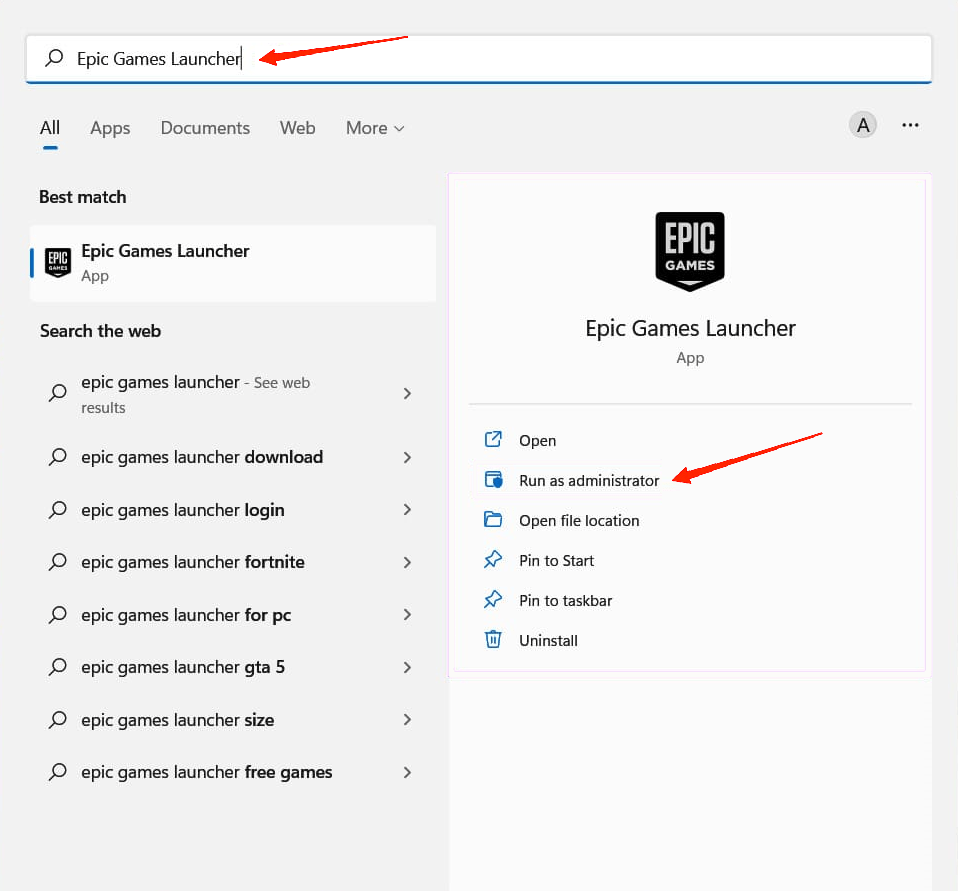
Подтвердите запрос контроля учётных записей Windows (UAC), если он появится. Если запуск с правами администратора помогает, можно настроить ярлык так, чтобы всегда запускать программу с повышенными правами: правый клик по ярлыку → Свойства → Совместимость → Запускать эту программу от имени администратора.
Критерии приёмки
- Лаунчер открывается и показывает окно входа или библиотеку игр.
- Не появляется немедленное закрытие приложения.
2. Попробуйте подключиться через VPN
Иногда доступ к серверам Epic ограничен по региону или по IP. VPN поможет временно проверить, связана ли проблема с сетевыми ограничениями.
Пояснение и рекомендации
- Используйте проверенный VPN-сервис. Бесплатные VPN часто ненадёжны.
- Подключитесь к соседнему региону (например, к стране с близкой задержкой).
- После подключения попробуйте запустить лаунчер.
Когда это помогает
Если лаунчер запускается по VPN, вероятно, есть сетевой или региональный блок. Решения: сменить DNS, проверить роутер на блокировки, связаться с провайдером или Epic Support.
3. Очистите веб-кэш лаунчера
Веб-кэш хранит временные файлы. Повреждённые записи могут препятствовать загрузке интерфейса.
Шаги:
- Нажмите Win + R, чтобы открыть окно «Выполнить».
- Введите %localappdata% и нажмите OK.
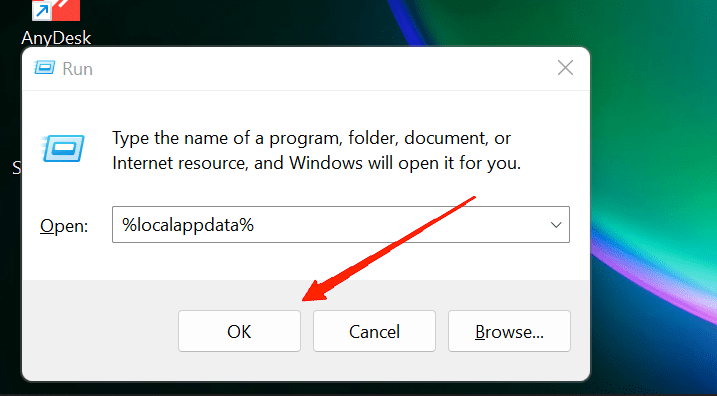
- В проводнике включите просмотр скрытых элементов: вкладка Вид → Показать → включите Скрытые элементы.

- Найдите папку Epic Games Launcher → Saved → webcache.
- Удалите папку webcache или переместите её в другое место как резервную копию.
После очистки веб-кэша запустите лаунчер заново.
Совет
Если вы удалили веб-кэш и лаунчер начал запрашивать повторный вход — это нормально.
4. Проверьте настройки экрана
Некоторые параметры экрана в Windows 11 могут вызывать проблемы UI при старте лаунчера. Рекомендуем вернуть масштаб до 100% и снизить разрешение или частоту обновления экрана временно.
Шаги:
- Откройте Пуск → Настройки → Система → Экран.
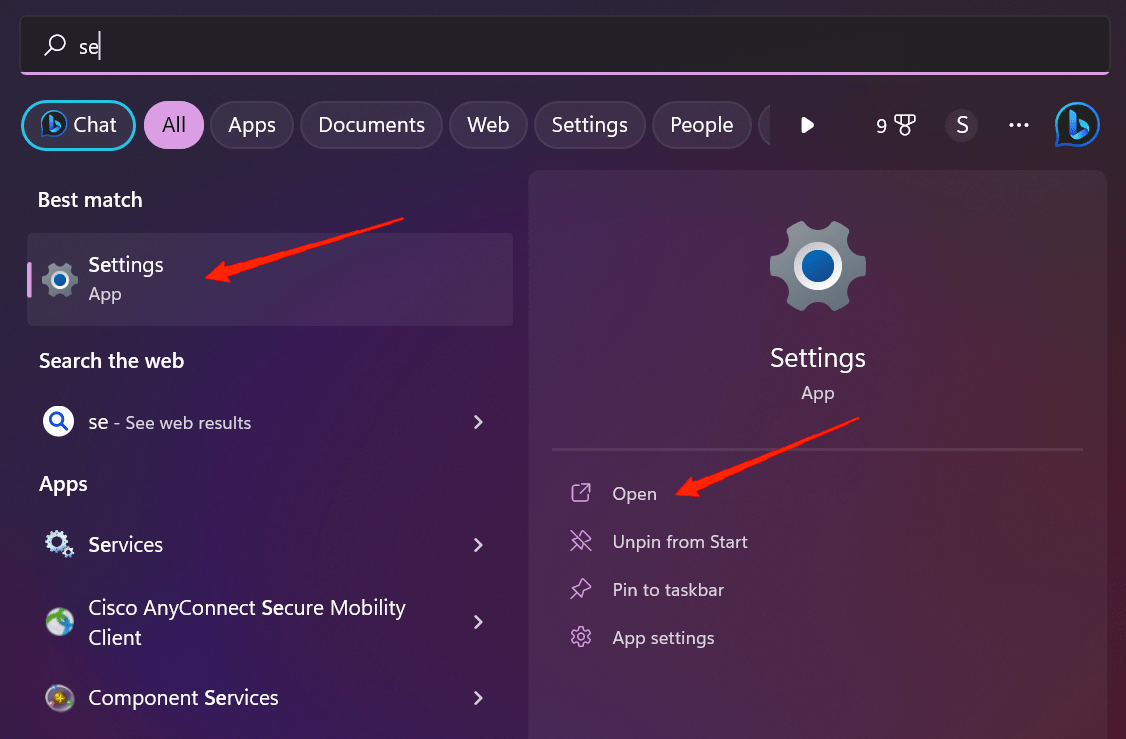
- В разделе Масштаб выберите 100%.

- При необходимости временно понизьте разрешение или частоту обновления.
Почему это помогает
Некоторые приложения некорректно обрабатывают масштабирование DPI и нестандартные частоты обновления. Возврат к базовым настройкам устраняет эту переменную.
5. Измените свойства ярлыка лаунчера, добавив флаг -OpenGL
Если проблема связана с графическим рендерингом, запуск с флагом -OpenGL переключает движок рендеринга и часто помогает.
Шаги:
- На рабочем столе найдите ярлык Epic Games Launcher, щёлкните правой кнопкой → Свойства → вкладка Ярлык.

- В поле Объект добавьте в конце пробел и -OpenGL, например:
C:\Program Files\Epic Games\Launcher\Portal\Binaries\Win64\EpicGamesLauncher.exe -OpenGL

- Нажмите Применить и OK. Запустите лаунчер через этот ярлык.
Примечание
Если у вас ноутбук с гибридной графикой (Intel + NVIDIA/AMD), дополнительно проверьте, какая видеокарта используется для лаунчера в настройках графики Windows.
6. Воспользуйтесь встроенной функцией ремонта приложения
В Windows есть инструмент, который пытается восстановить повреждённые файлы приложения без полной переустановки.
Шаги:
- Нажмите Win + R, введите appwiz.cpl и нажмите OK.
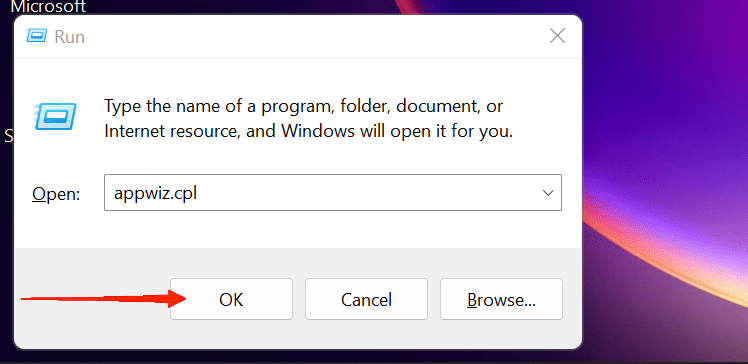
- В списке программ найдите Epic Games Launcher.
- Нажмите по элементу и выберите «Восстановить» (Repair).
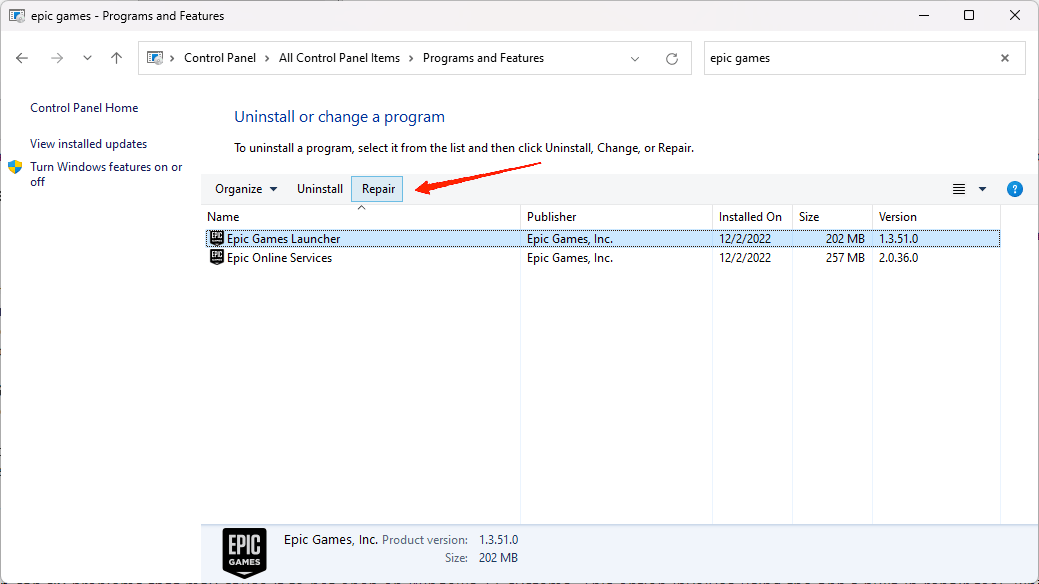
После завершения перезагрузите компьютер и попробуйте снова.
Когда это эффективно
Если проблема была в повреждённых файлах конфигурации или небольших утечках в установке, ремонт часто решает её без удаления игр.
7. Полная переустановка Epic Games Launcher
Если предыдущие шаги не помогли, удалите лаунчер и установите заново с официального сайта. Это гарантированно восстановит чистую установку.
Шаги:
- Нажмите Win + R, введите appwiz.cpl и нажмите OK.
- Найдите Epic Games Launcher, выберите Удалить.
- После удаления перезагрузите компьютер.
- Скачайте последнюю версию лаунчера с официального сайта Epic Games и установите её.
Совет по сохранению игр
Перед удалением убедитесь, что папки с играми сохранены в другом месте или запомните путь установки, чтобы при повторной установке лаунчера он смог найти существующие файлы и не перекачивать всё заново.
Дополнительные шаги и обходные пути
Если перечисленные методы не помогли, попробуйте следующие варианты.
Отключите антивирус и файервол на время диагностики
Иногда антивирусное ПО или встроенный файервол Windows блокируют запуск. Временно отключите их и попробуйте запустить лаунчер. Если после этого всё работает — добавьте EpicGamesLauncher.exe в исключения антивируса и правила файервола.
Важно
Не оставляйте систему без защиты надолго. Отключайте антивирус только на время теста.
Обновите драйвера видеокарты
Устаревшие или повреждённые драйверы GPU могут мешать запуску. Обновите драйверы через официальный сайт NVIDIA, AMD или Intel или используя Центр обновления Windows.
Проверьте системные журналы событий
Откройте Просмотр событий (Event Viewer) и посмотрите журналы приложений и системы на момент попытки запуска. Часто там есть код ошибки или описание, которое помогает найти точную причину.
Запустите лаунчер в журналируемом режиме
Можно запускать приложение из командной строки, чтобы увидеть вывод ошибок. Откройте PowerShell или cmd, перейдите в папку с исполняемым файлом и запустите:
“C:\Program Files\Epic Games\Launcher\Portal\Binaries\Win64\EpicGamesLauncher.exe”
Наблюдайте за сообщениями в консоли.
План действий для служб поддержки и ИТ-специалистов
Ролевая чеклист для тех, кто поддерживает пользователей:
- Проверьте логи системы и приложения.
- Спросите, какие изменения были перед проблемой (обновления Windows, драйверов, установка ПО).
- Попросите выполнить запуск от имени администратора и очистку webcache.
- Проверьте подписку и блокировки в корпоративной сети (proxy, DPI, блокировки по IP).
- Если пользователь в домене — проверьте групповые политики, ограничения UAC.
- Проведите тест с локальной учётной записью и отключённым антивирусом.
Критерии приёмки
- Пользователь подтверждает, что лаунчер открывается и видна библиотека игр.
- Игры запускаются корректно хотя бы один раз.
- Если была переустановка — лаунчер обновляет библиотеки без повторной загрузки всех данных.
Что делать, если ничего не помогает
- Выполните проверку системных файлов: откройте PowerShell от имени администратора и выполните sfc /scannow.
- Создайте новую учётную запись Windows и попробуйте оттуда.
- Проверьте целостность хранилища: ошибок на диске может не быть на поверхности.
- Обратитесь в службу поддержки Epic Games со скриншотами журналов и описанием шагов, которые вы уже выполнили.
Решение проблем с сетью и региональными ограничениями
Если лаунчер работает по VPN, но не без него, проверьте:
- Настройки DNS: попробуйте публичные DNS (1.1.1.1, 8.8.8.8).
- Перезапустите роутер и убедитесь, что нет блокировок по IP или портам.
- На корпоративной сети обратитесь в сетьевую команду — часто блокируется исходящий трафик по нестандартным портам.
Потенциальные причины, при которых советы не помогут
- Аппаратный сбой на диске или оперативной памяти.
- Глубоко повреждённая или модифицированная система Windows (несанкционированные патчи).
- Конфликт с другим системным ПО, которое перехватывает запуск GUI-приложений.
Быстрая карта принятия решения
flowchart TD
A[Запуск лаунчера не работает] --> B{Проверить базовые вещи}
B --> C[Перезагрузка ПК]
B --> D[Запуск от имени администратора]
D --> E{Открылось?}
E -->|Да| Z[Готово]
E -->|Нет| F[Очистить webcache]
F --> G{Открылось?}
G -->|Да| Z
G -->|Нет| H[Добавить -OpenGL в ярлык]
H --> I{Открылось?}
I -->|Да| Z
I -->|Нет| J[Repair в appwiz.cpl]
J --> K{Открылось?}
K -->|Да| Z
K -->|Нет| L[Переустановка]
L --> M{Открылось?}
M -->|Да| Z
M -->|Нет| N[Связаться с поддержкой Epic]
N --> ZЧастые вопросы
Почему лаунчер закрывается сразу после запуска?
Часто это связано с конфликтом прав, повреждённым кэшем или проблемой с графическим рендерингом. Попробуйте запустить от имени администратора и очистить webcache.
Сохраню ли я игры при переустановке лаунчера?
Да, если вы не удаляете папки с установленными играми. Лучше заранее сохранить путь установки и сделать резервную копию каталога с играми.
Можно ли отключить проверку цифровой подписи драйверов для теста?
Это не рекомендуется для обычных пользователей. Отключение проверки снижает безопасность системы. Используйте только при управляемой диагностике специалистами.
Заключение
Epic Games Launcher может не открываться в Windows 11 по разным причинам. Начните с простых шагов: перезагрузка, запуск от имени администратора и очистка веб-кэша. Если это не помогло, переходите к настройкам экрана, флагу -OpenGL, ремонту приложения или полной переустановке. Если ни один из методов не помогает, соберите журналы и обратитесь в поддержку Epic.
Если материал был полезен, опишите в комментариях, какой способ помог вам и какие шаги вы уже пробовали.
Список действий для быстрого копирования
- Перезагрузка → Запуск от имени администратора → Очистка webcache → -OpenGL → Repair → Переустановка
Спасибо за чтение. Удачи в восстановлении работы лаунчера!
Похожие материалы

Herodotus — Android‑троян и защита

Как включить новый Пуск в Windows 11

Панель полей сводной таблицы в Excel — быстрый разбор

Включение нового меню Пуск в Windows 11

Дубликаты Диспетчера задач в Windows 11 — как исправить
